Recensione HP Omen Transcend 14: quasi perfetto!

Cerchi un nuovo laptop da gioco portatile? Dai un
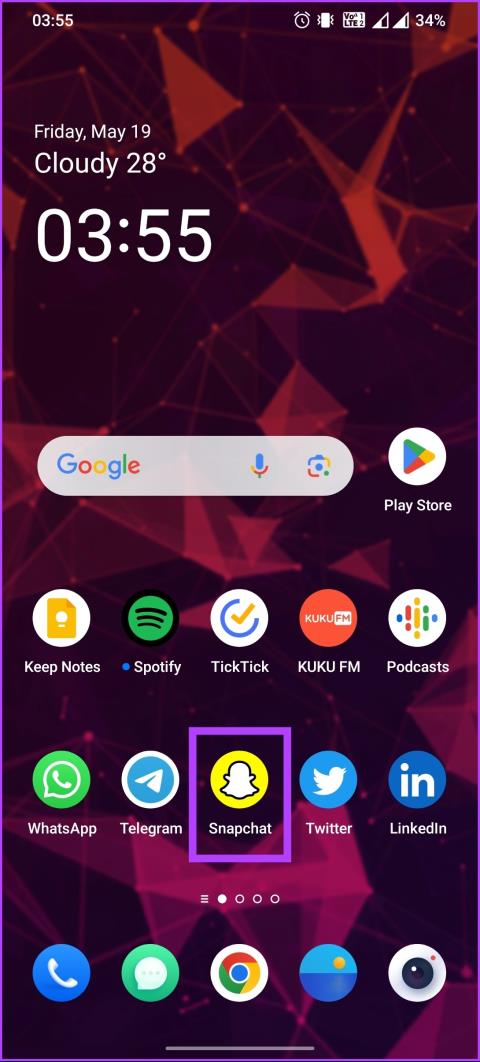
Stai cercando di riordinare la tua lista di amici su Snapchat o ci sono amici specifici con cui non vuoi più connetterti? Puoi mantenere una rete più curata e significativa rimuovendo le connessioni indesiderate. In questo articolo ti guideremo su come eliminare gli amici su Snapchat in modo rapido e semplice.
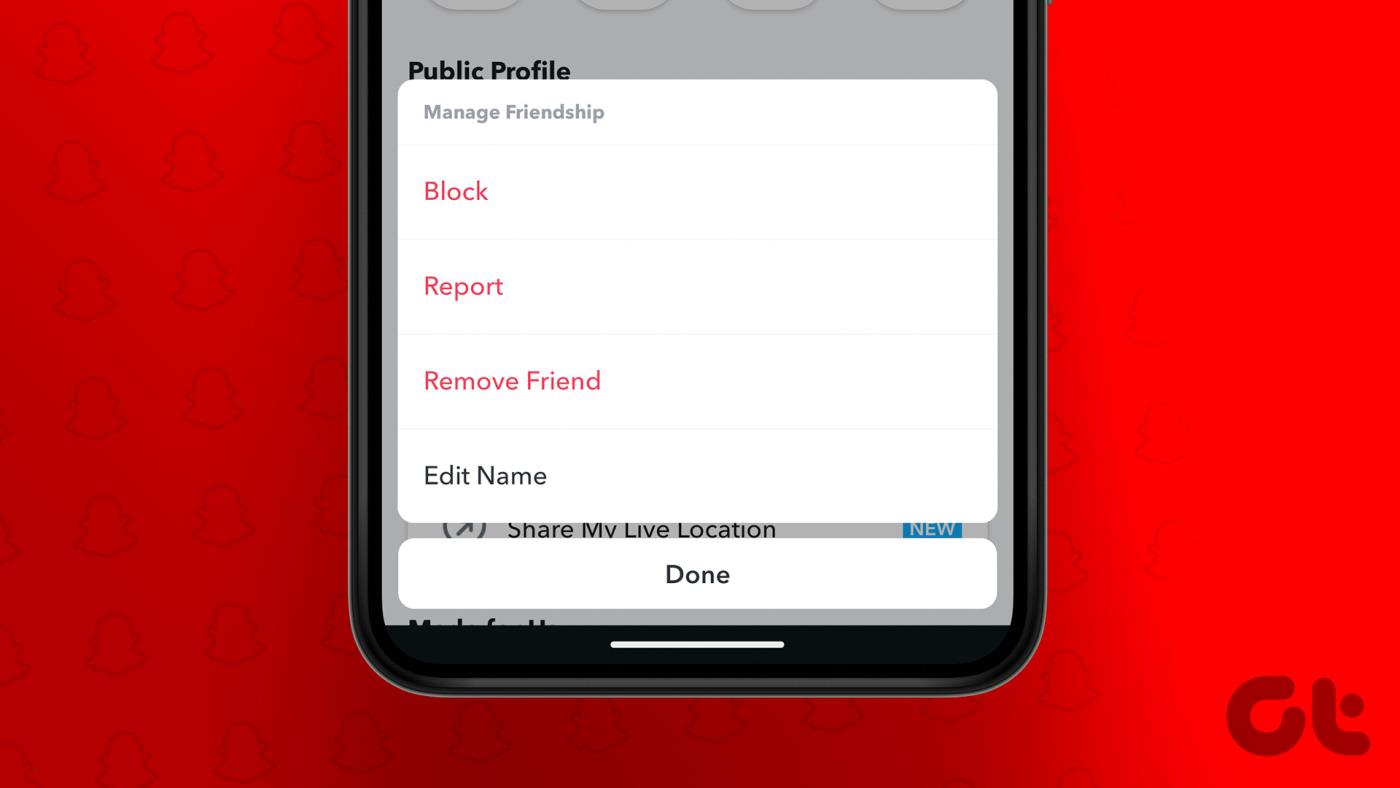
Esistono vari motivi per cui potresti prendere in considerazione l'eliminazione di qualcuno dalla tua lista di amici. Tuttavia, vale la pena ricordare che puoi disattivare l'audio degli amici su Snapchat se non vuoi interrompere completamente la connessione. Ciò ti consente di rimanere connesso senza ricevere i loro aggiornamenti. Ora, tuffiamoci nell'articolo e scopriamo i metodi per togliere l'amicizia a qualcuno.
Nota : i passaggi sono gli stessi per Android e iOS. Per la dimostrazione abbiamo optato per Android. Se utilizzi iOS puoi seguire gli stessi passaggi.
Questo è uno dei modi più comuni per togliere l'amicizia a qualcuno su Snapchat. I passaggi sono piuttosto semplici da seguire.
Passaggio 1 : avvia Snapchat sul tuo dispositivo Android o iOS e tocca l'immagine del tuo profilo nell'angolo in alto a sinistra.


Passaggio 2 : nella schermata del profilo, sotto Amici, tocca I miei amici.
Passaggio 3 : dalla schermata I miei amici, premi a lungo il profilo degli amici che desideri rimuovere.
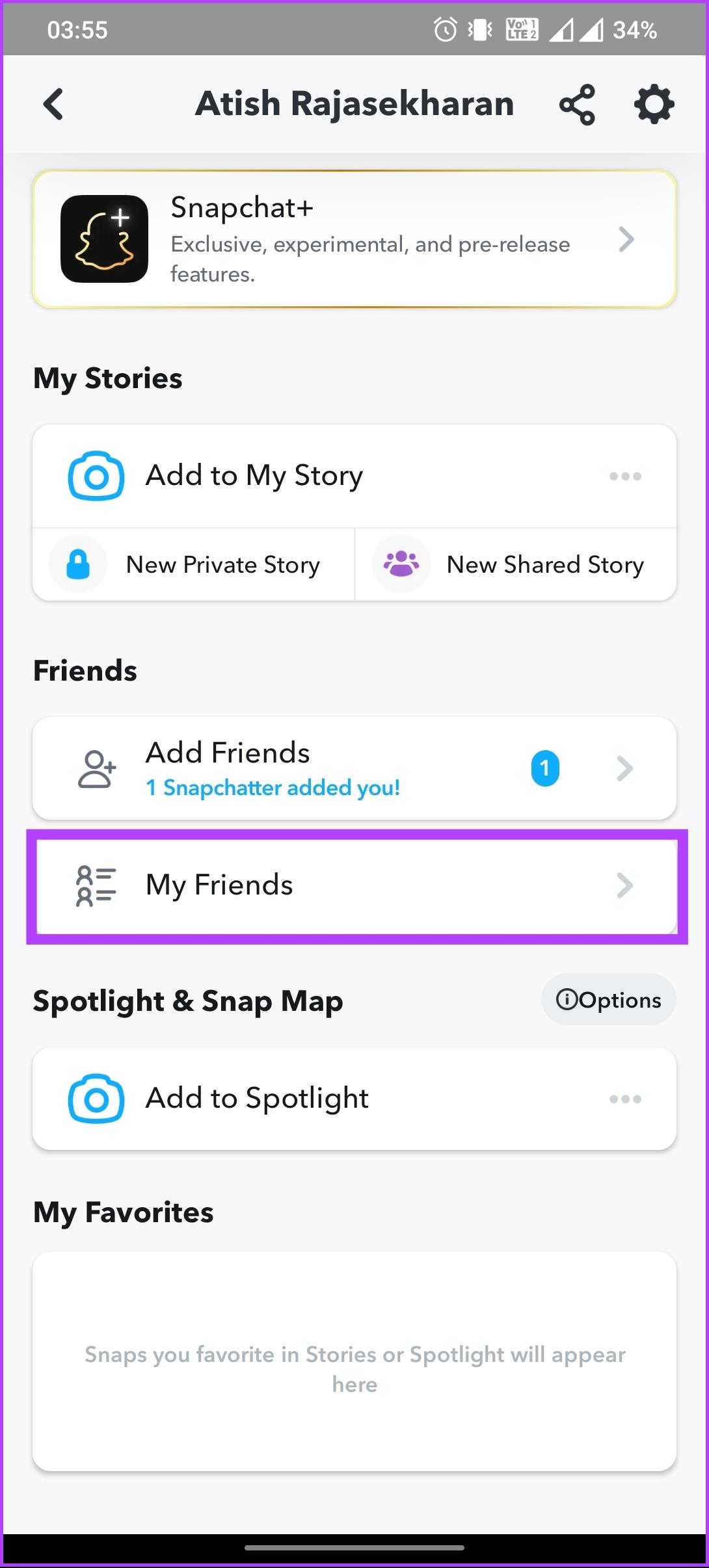
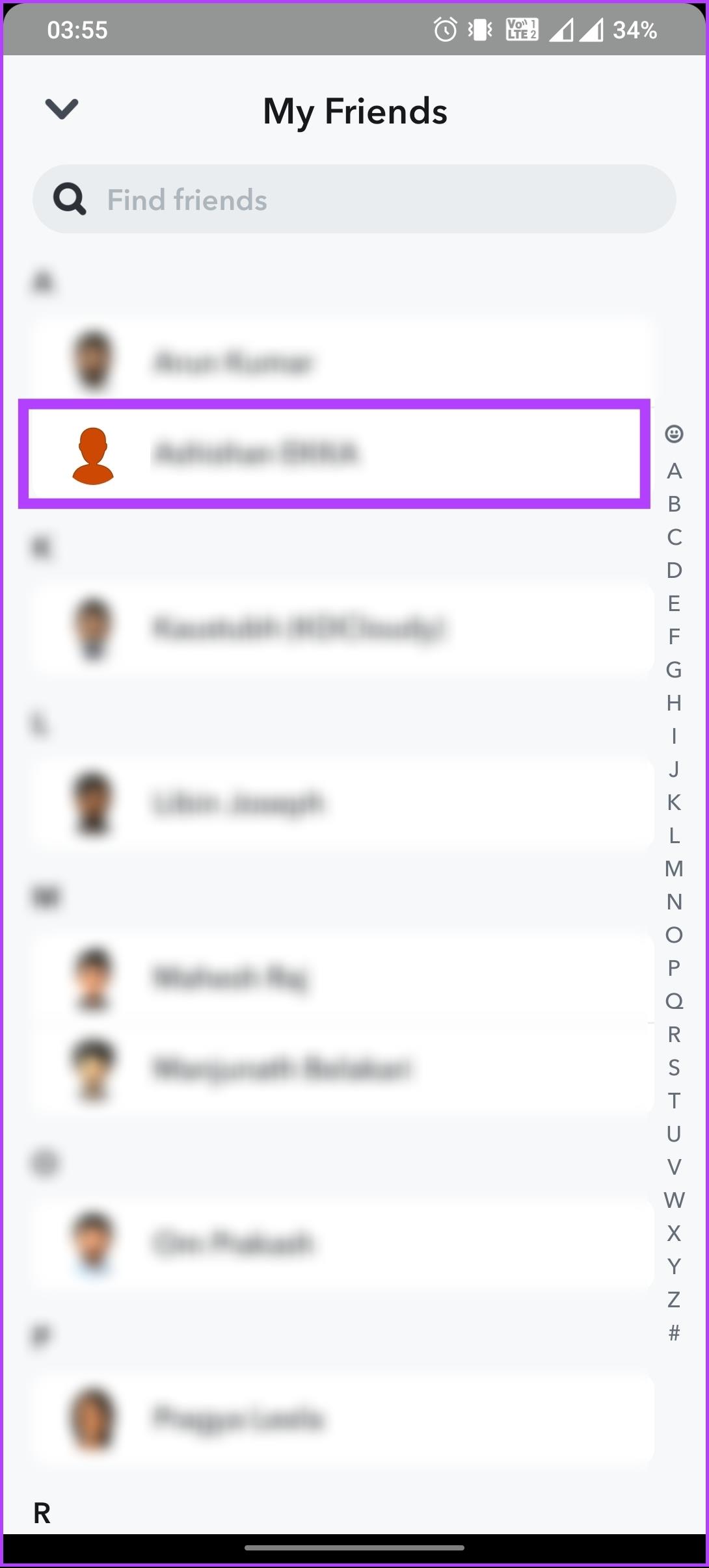
Passaggio 4 : dal foglio inferiore, seleziona Gestisci amicizia. Nella schermata successiva, tocca Rimuovi amico.
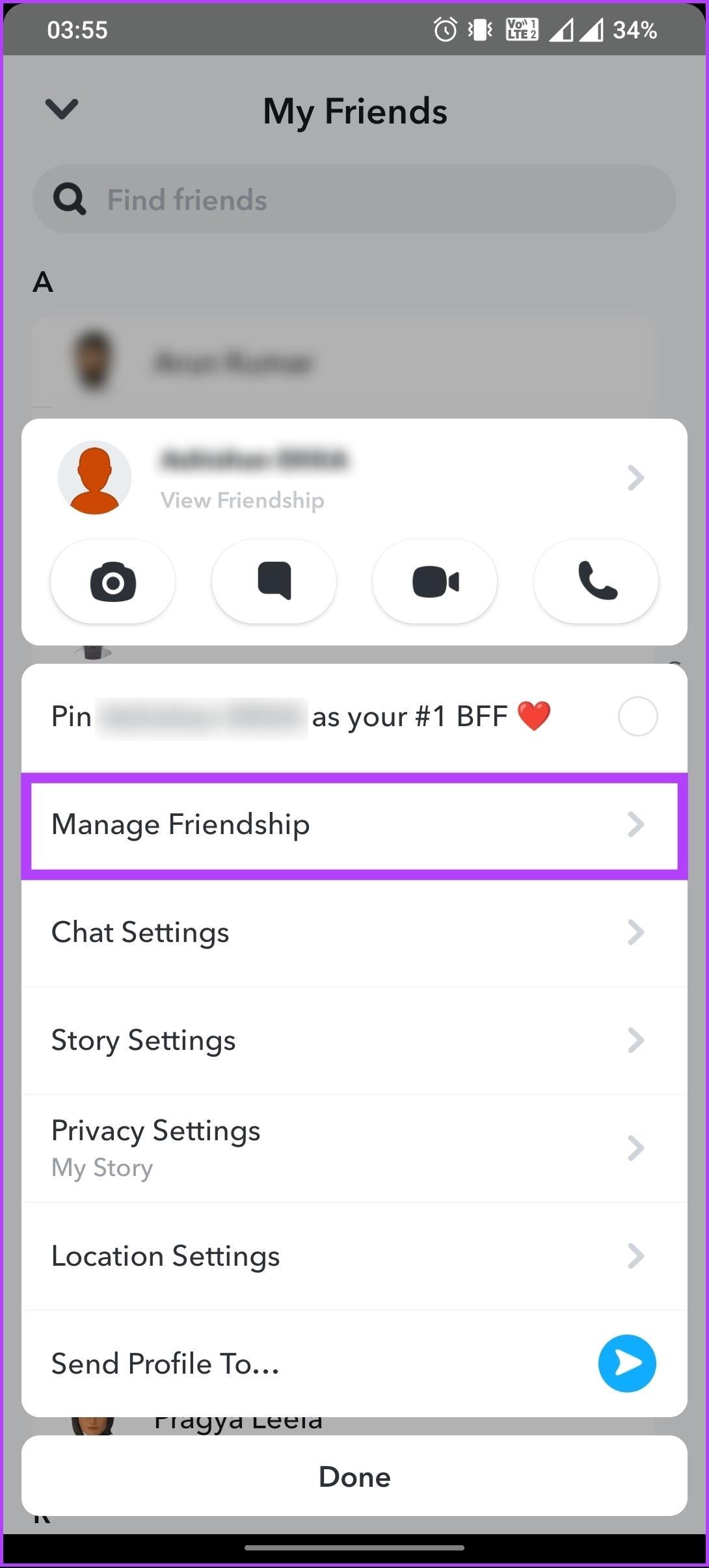
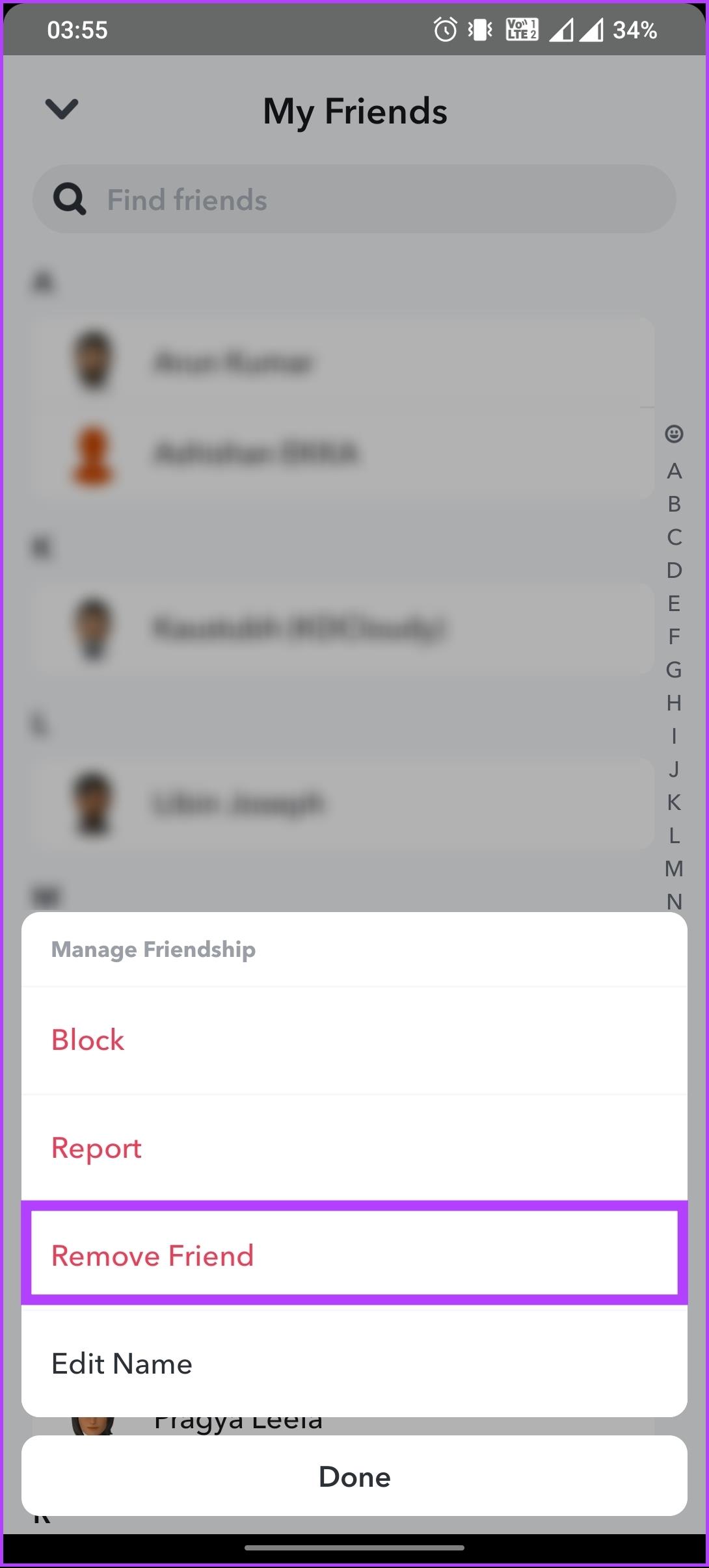
Questo è tutto. L'amico selezionato verrà rimosso dalla tua lista di amici su Snapchat. Se vuoi un altro modo per fare lo stesso, continua a leggere.
Metodo 2: Elimina un amico Snapchat dalla chat
Questo metodo è sostanzialmente simile al metodo sopra. Tuttavia, l'approccio alla rimozione degli amici di Snapchat è leggermente diverso. Segui i passaggi seguenti.
Passaggio 1 : avvia l'app Snapchat e tocca l'icona della chat (messaggio) nella barra di navigazione in basso.

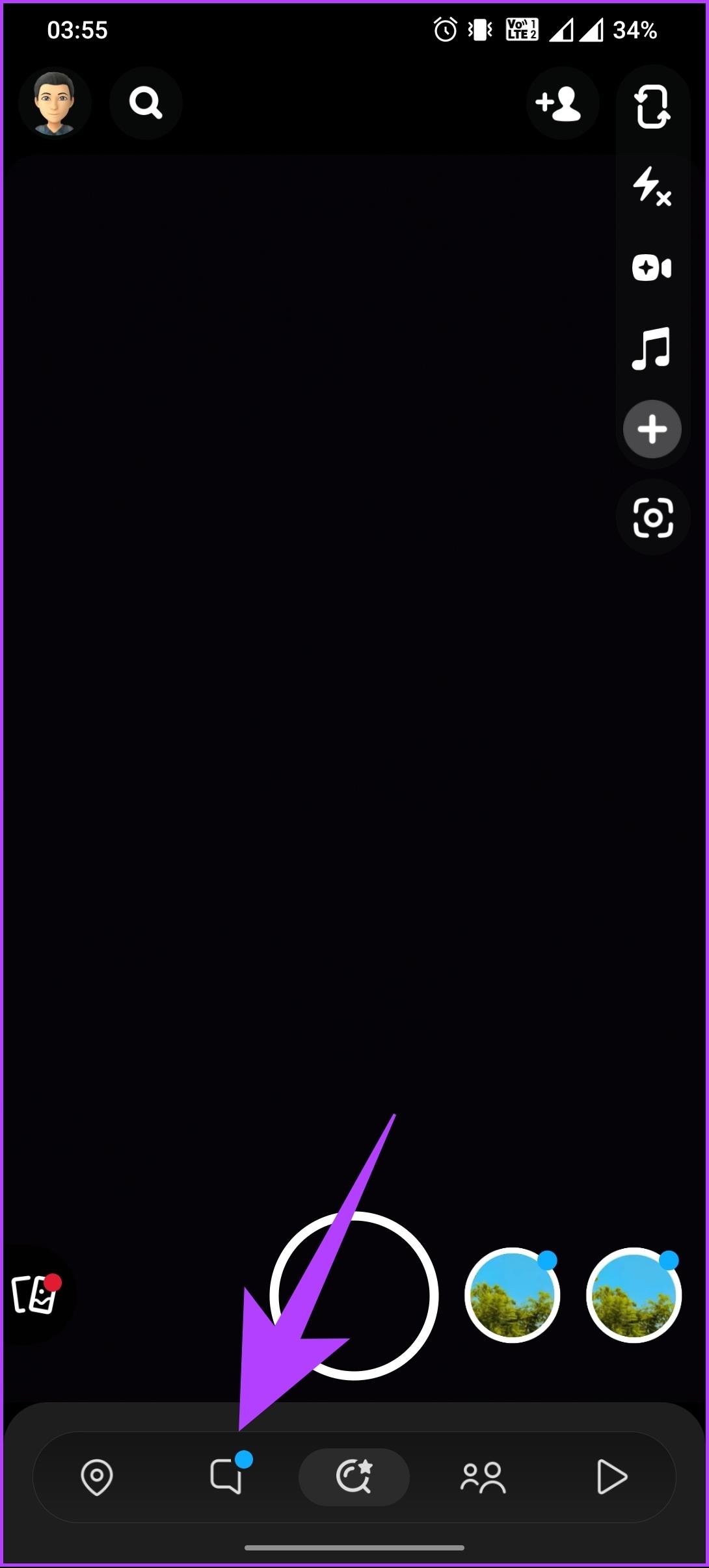
Passaggio 2 : con l'elenco chat aperto, premi a lungo sul profilo che desideri rimuovere dal tuo account. Nel foglio inferiore, seleziona Gestisci amicizia.
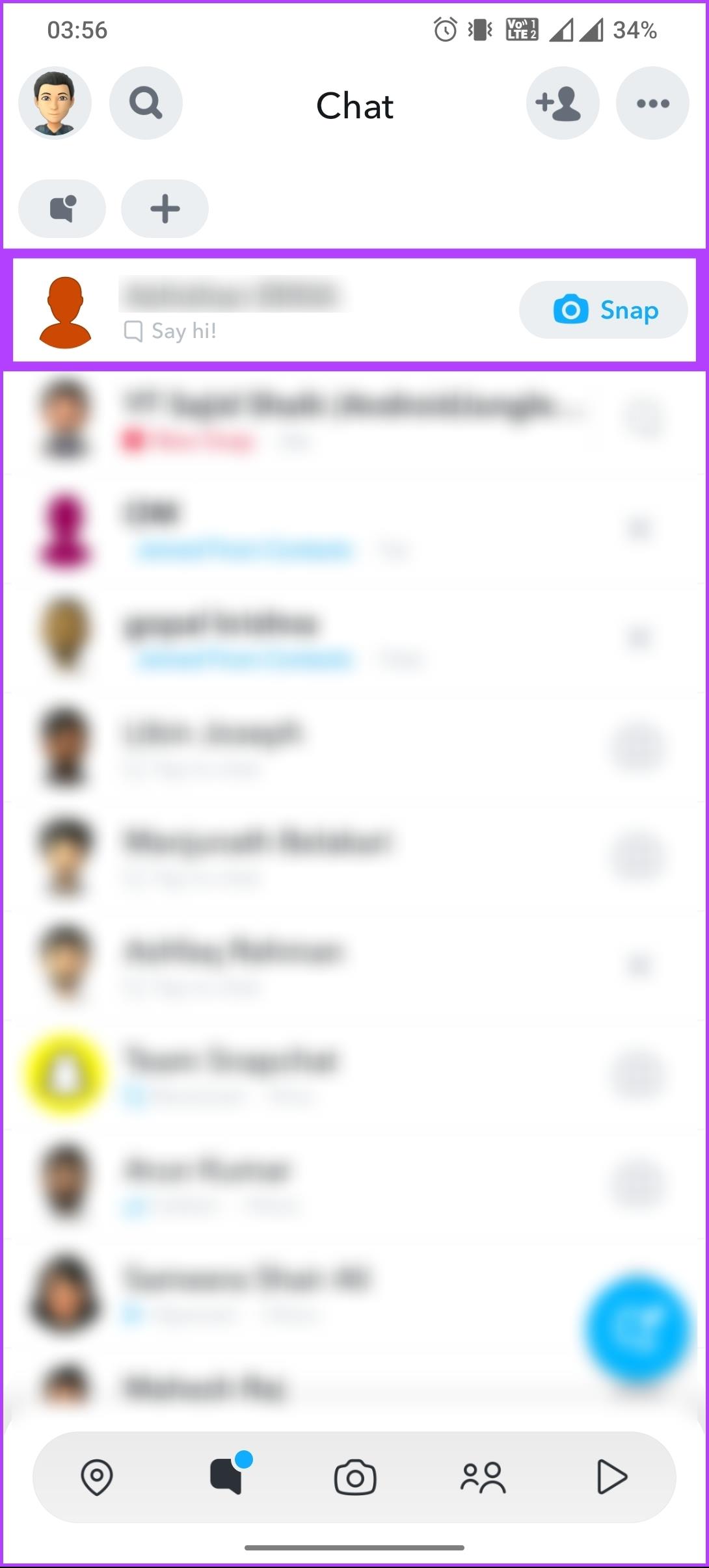
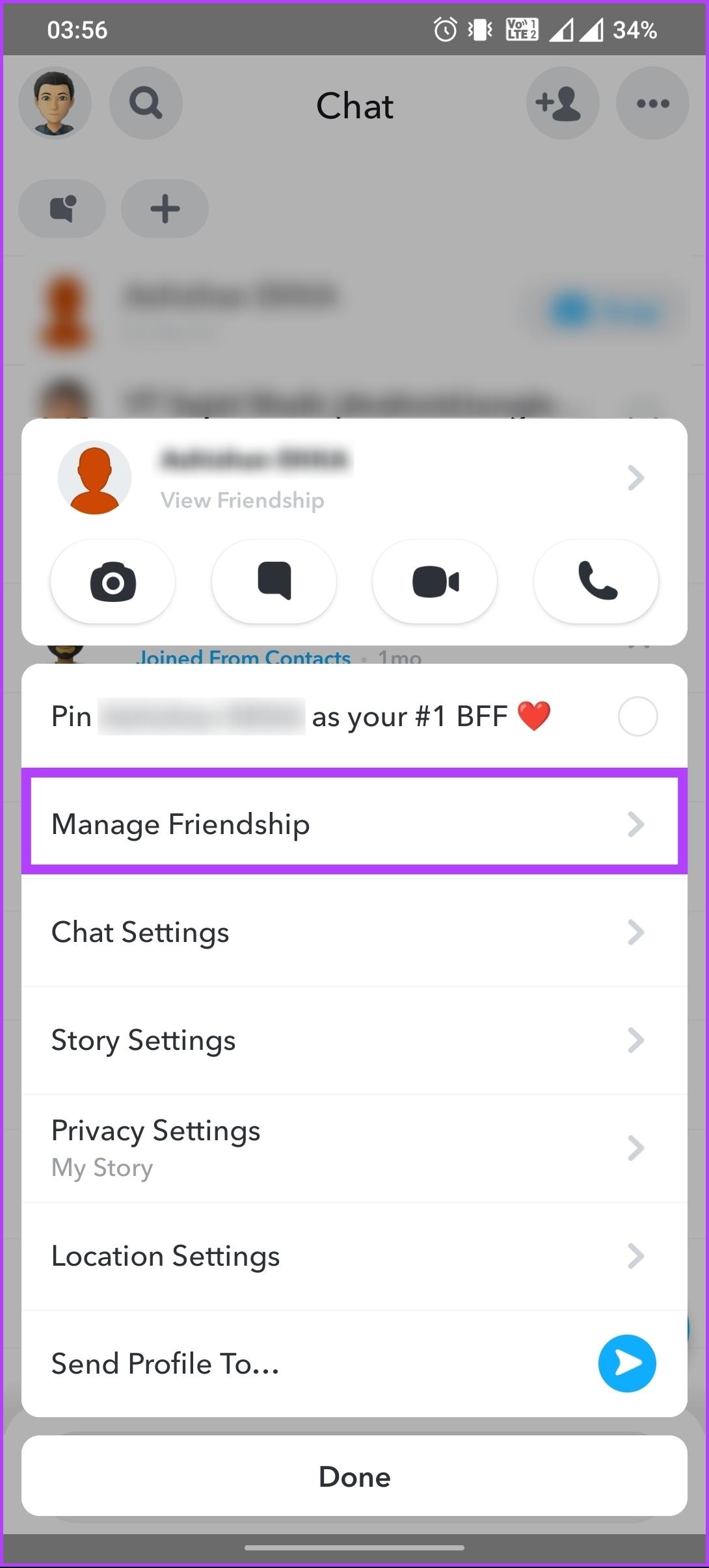
Passaggio 3 : nella schermata successiva, tocca Rimuovi amico.
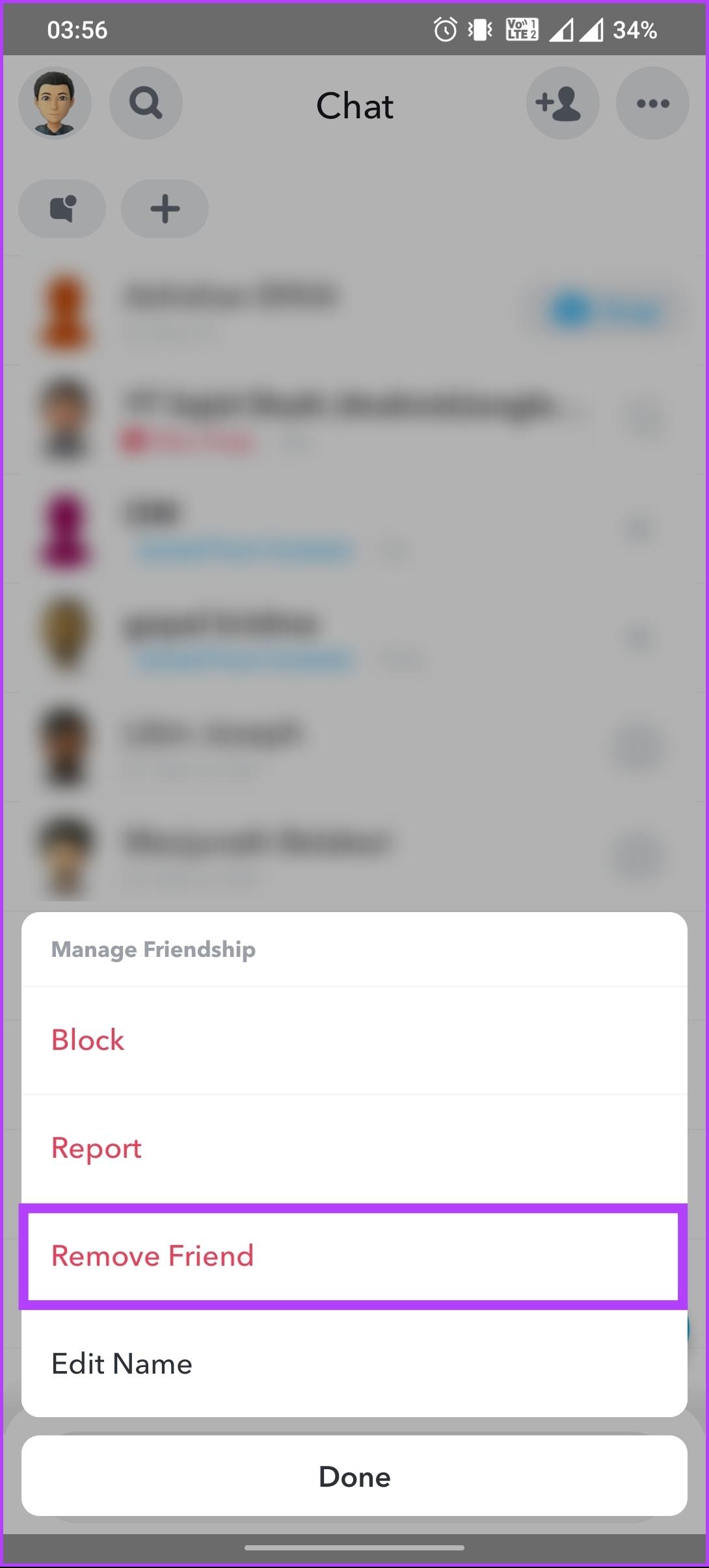
Ecco qua. Hai rimosso con successo il tuo amico da Snapchat senza problemi. Detto questo, continua a leggere se hai più persone da rimuovere dalla tua lista di amici su Snapchat.
Leggi anche : Come configurare e utilizzare Snapchat sul web
Puoi rimuovere più amici su Snapchat contemporaneamente
Snapchat non offre una funzionalità per rimuovere più amici contemporaneamente. Se desideri rimuovere amici dal tuo account Snapchat, devi farlo individualmente (come menzionato sopra) accedendo al profilo di ciascun amico e selezionando l'opzione Rimuovi amico.

Se non vuoi rimuovere dagli amici o rimuovere qualcuno dal tuo account Snapchat ma desideri bloccare qualcuno su Snapchat in modo che non possa trovare, aggiungere o inviarti nuovamente una richiesta, continua a leggere.
Come bloccare qualcuno su Snapchat
Bloccare qualcuno su Snapchat è semplice e relativamente facile da fare. Tuttavia, prima di bloccare, devi sapere alcune cose.
Il blocco di qualcuno su Snapchat è permanente, il che significa che la persona non può inviarti Snap o visualizzare la tua Storia. Inoltre, una volta bloccati, non riceveranno alcuna notifica e tutte le tue conversazioni con l'account verranno eliminate. Con questa comprensione, iniziamo con i passaggi.
Passaggio 1 : avvia Snapchat sul tuo dispositivo Android o iOS e tocca l'immagine del tuo profilo nell'angolo in alto a sinistra.


Passaggio 2 : nella schermata del profilo, sotto Amici, tocca I miei amici. Dalla schermata I miei amici, premi a lungo il profilo degli amici che desideri rimuovere.
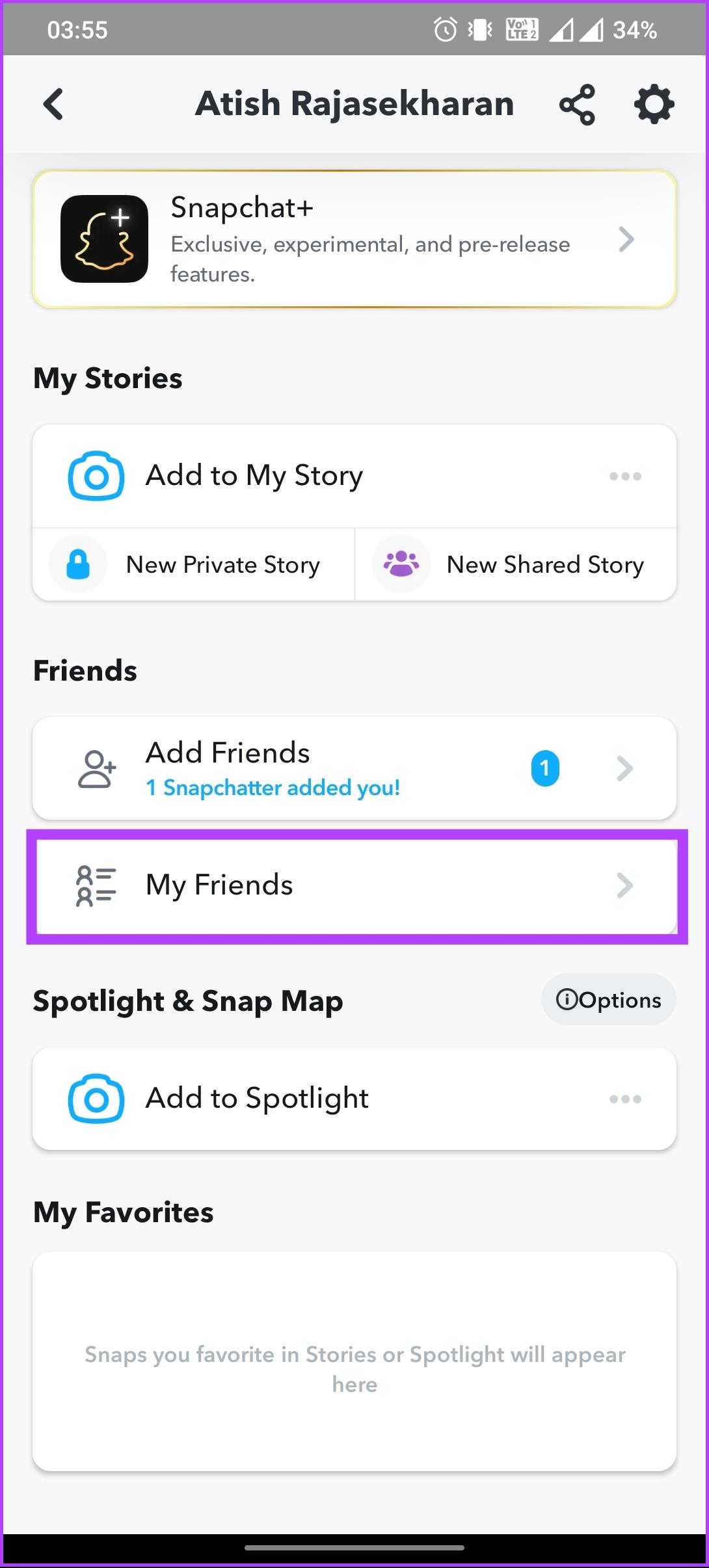
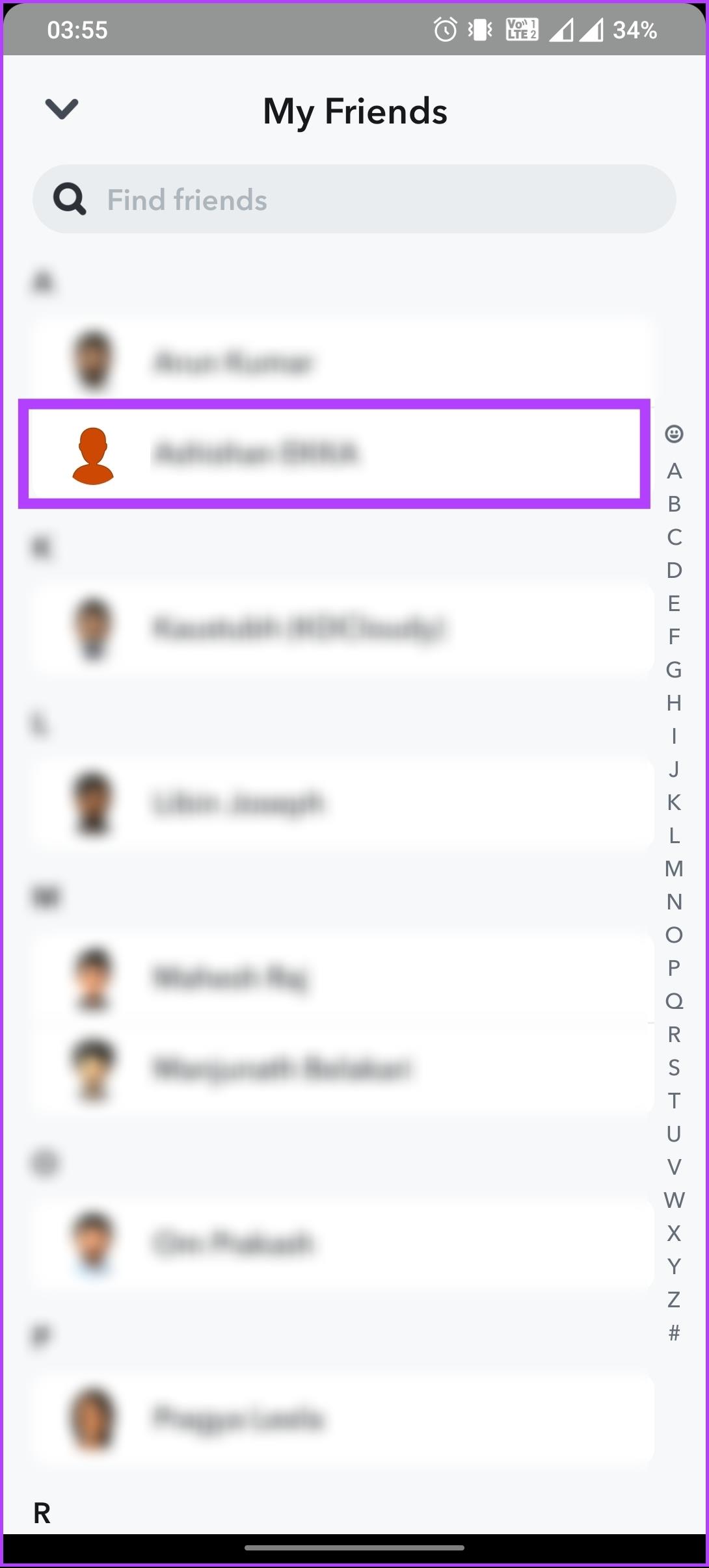
Passaggio 3 : dal foglio inferiore, seleziona Gestisci amicizia. Nella schermata successiva, tocca Blocca.
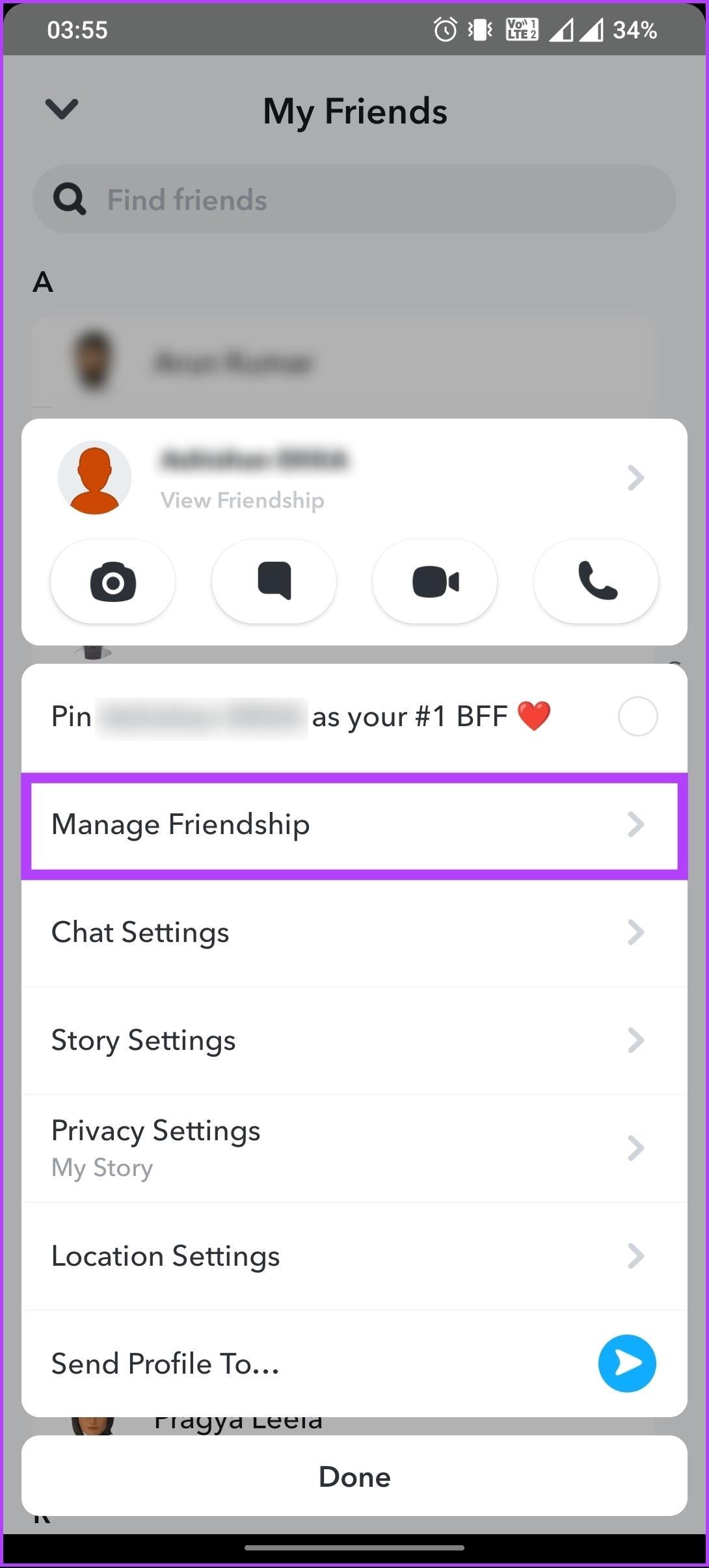
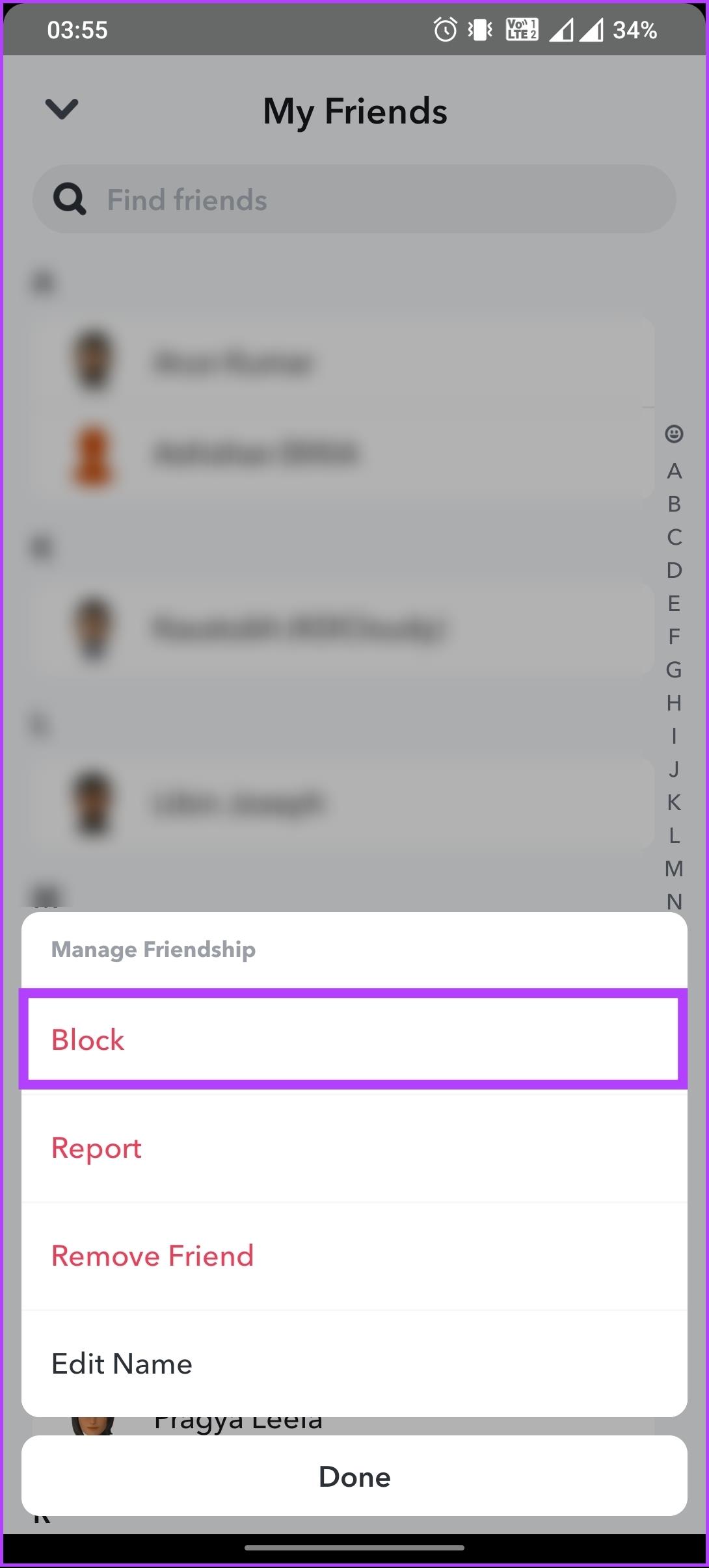
Ecco qua. Hai bloccato qualcuno su Snapchat senza che lui lo sapesse. Non è stato facile?
Se non vuoi bloccare ma vuoi mantenere privato il tuo account Snapchat ed evitare di essere aggiunto da utenti casuali , passa al metodo successivo.
Leggi anche : Come sapere se qualcuno ti ha bloccato su Snapchat
Come rendere privato il tuo account Snapchat
Non esiste un modo diretto per rendere privato il tuo account Snapchat. Tuttavia, esiste un modo per proteggere il tuo account Snapchat. Prima di iniziare con i passaggi, è importante notare che rendere privato il tuo account Snapchat ti offre un maggiore controllo su chi può visualizzare i tuoi contenuti e interagire con te, contribuendo a proteggere la tua privacy e a ridurre il rischio di messaggi indesiderati o molestie.
Tuttavia, la tua portata e visibilità saranno limitate poiché solo gli amici possono vedere i tuoi Snap e il passaggio a un account privato potrebbe ridurre il coinvolgimento. Con questa comprensione, iniziamo con i passaggi.
Passaggio 1 : avvia Snapchat sul tuo dispositivo Android o iOS e tocca l'immagine del tuo profilo nell'angolo in alto a sinistra.


Passaggio 2 : tocca l'icona Impostazioni (ingranaggio) nell'angolo in alto a destra. Nella schermata Impostazioni, sotto Controllo privacy, vai su Contattami.
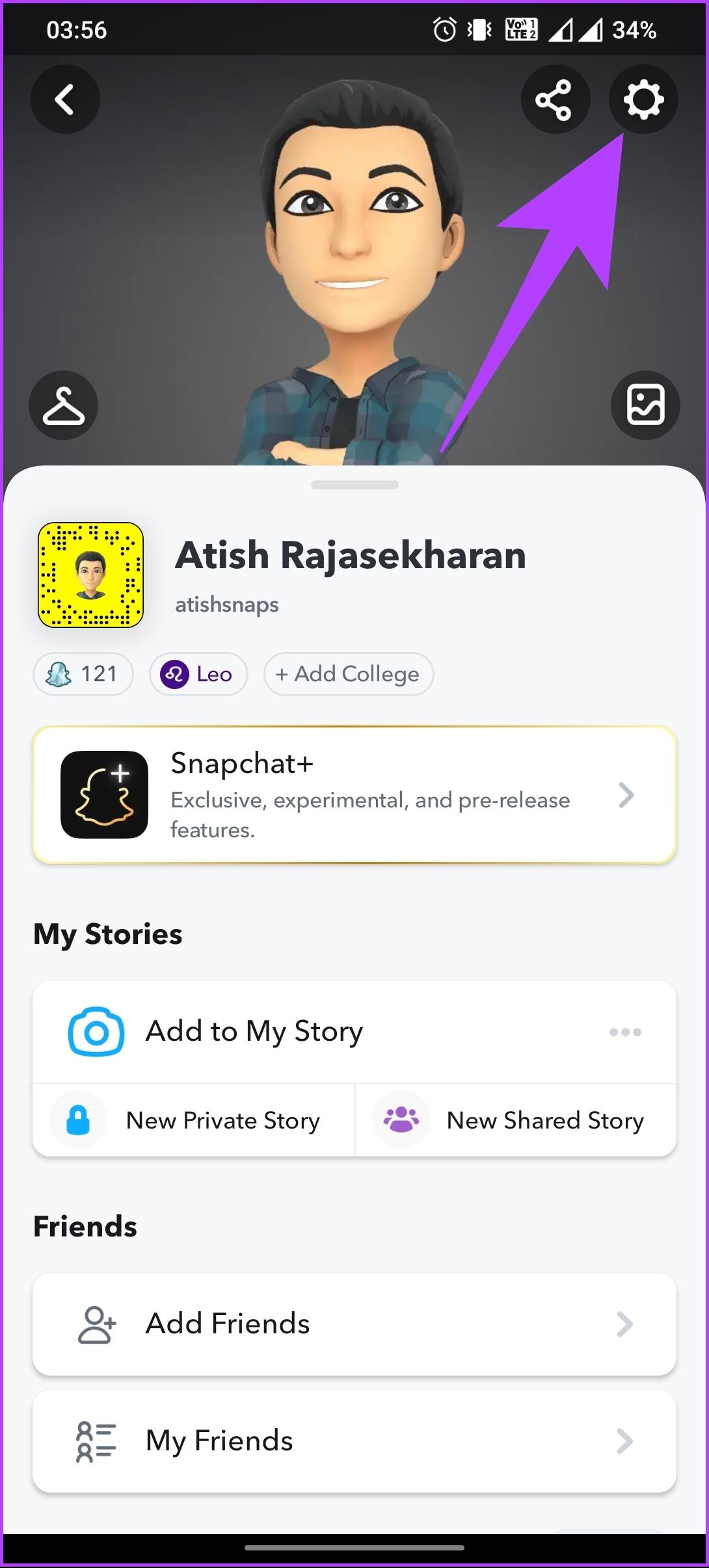
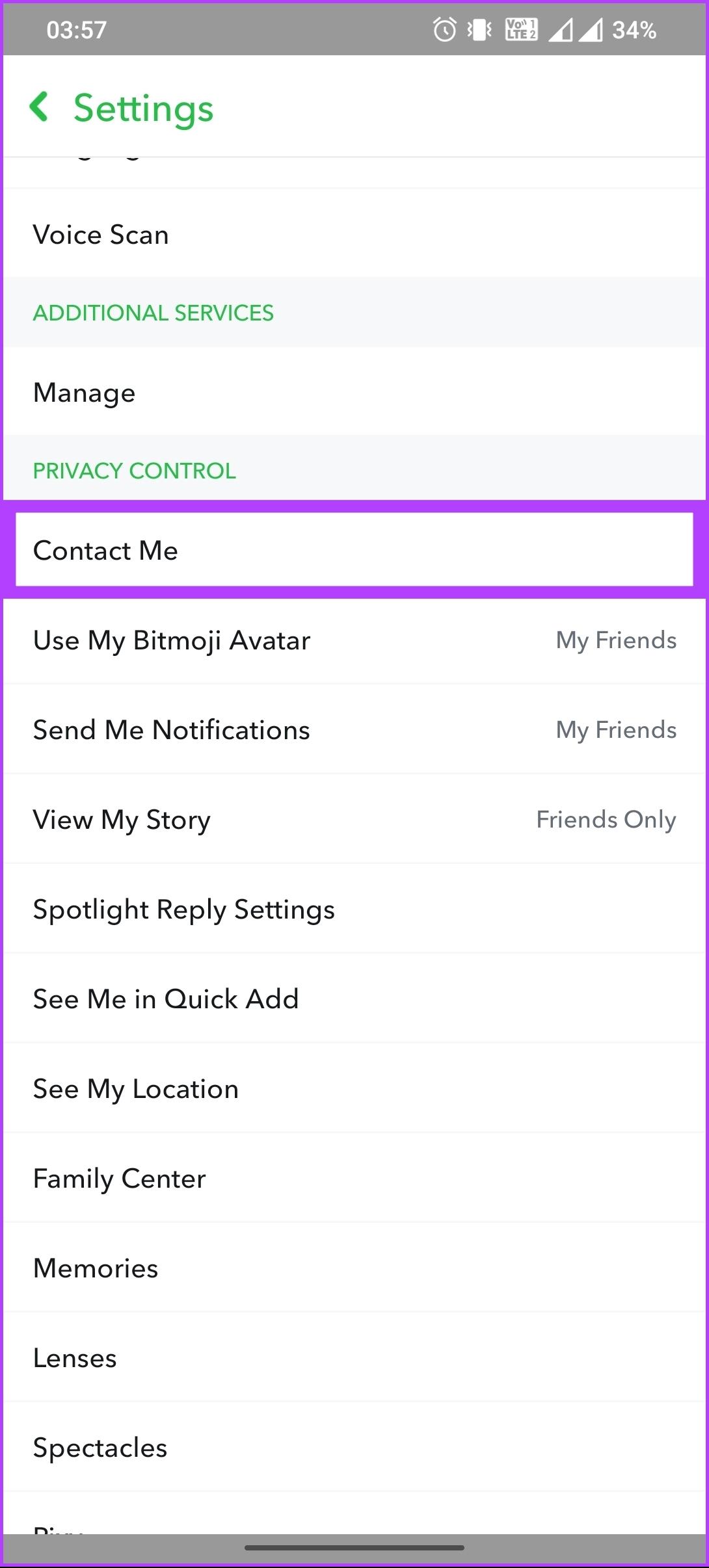
Passaggio 3 : scegli Amici. Una volta selezionato, tocca la freccia nell'angolo in alto a sinistra per tornare al menu principale.
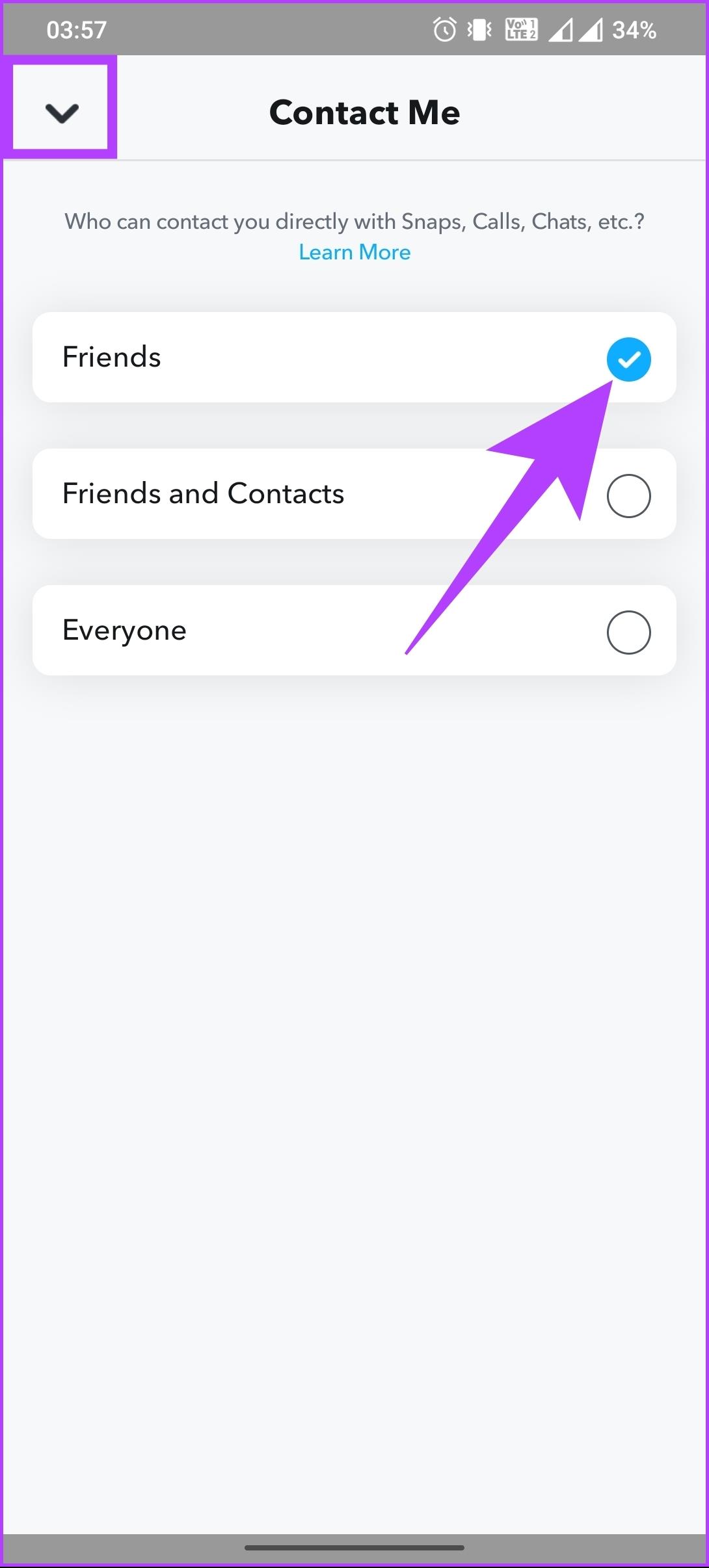
Passaggio 4 : vai individualmente a "Inviami notifiche" e "Visualizza la mia storia".
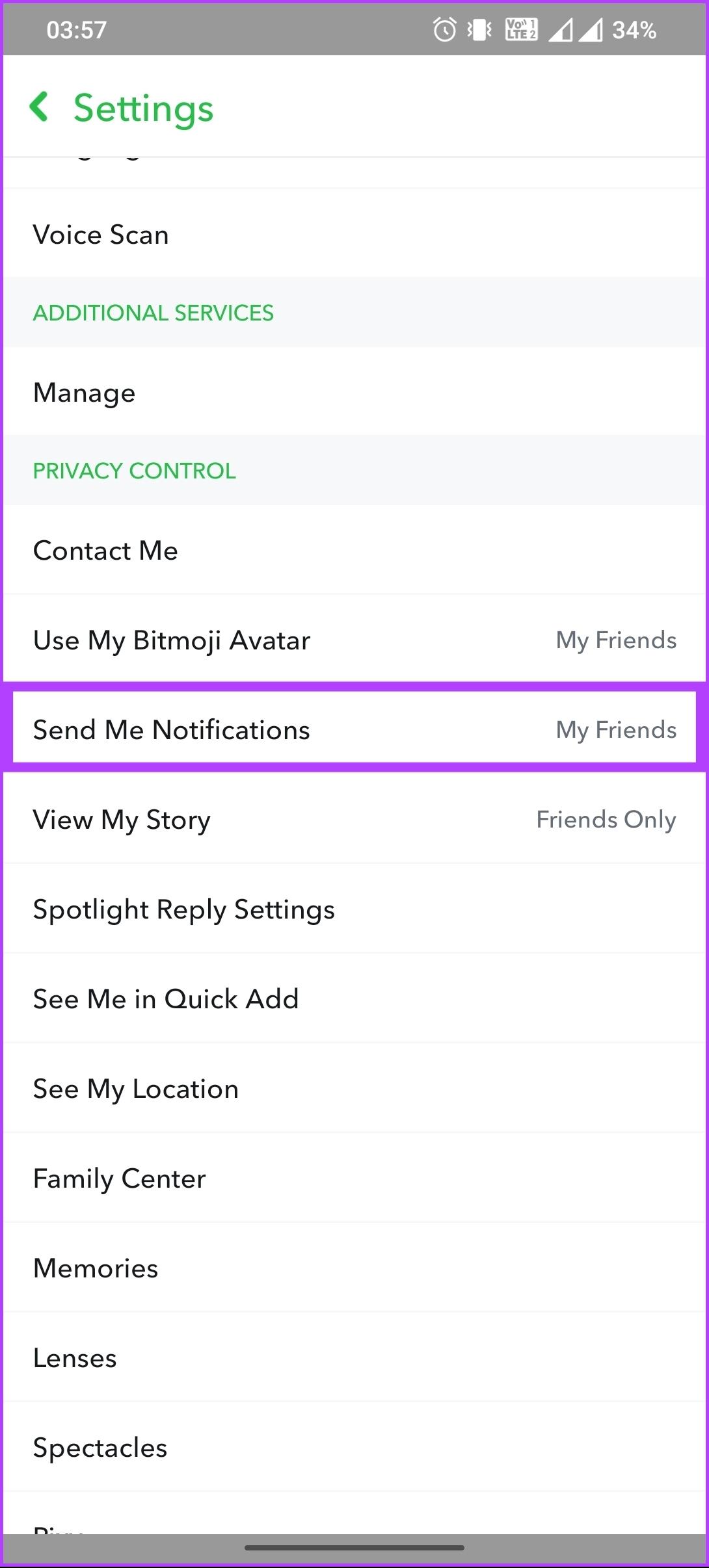
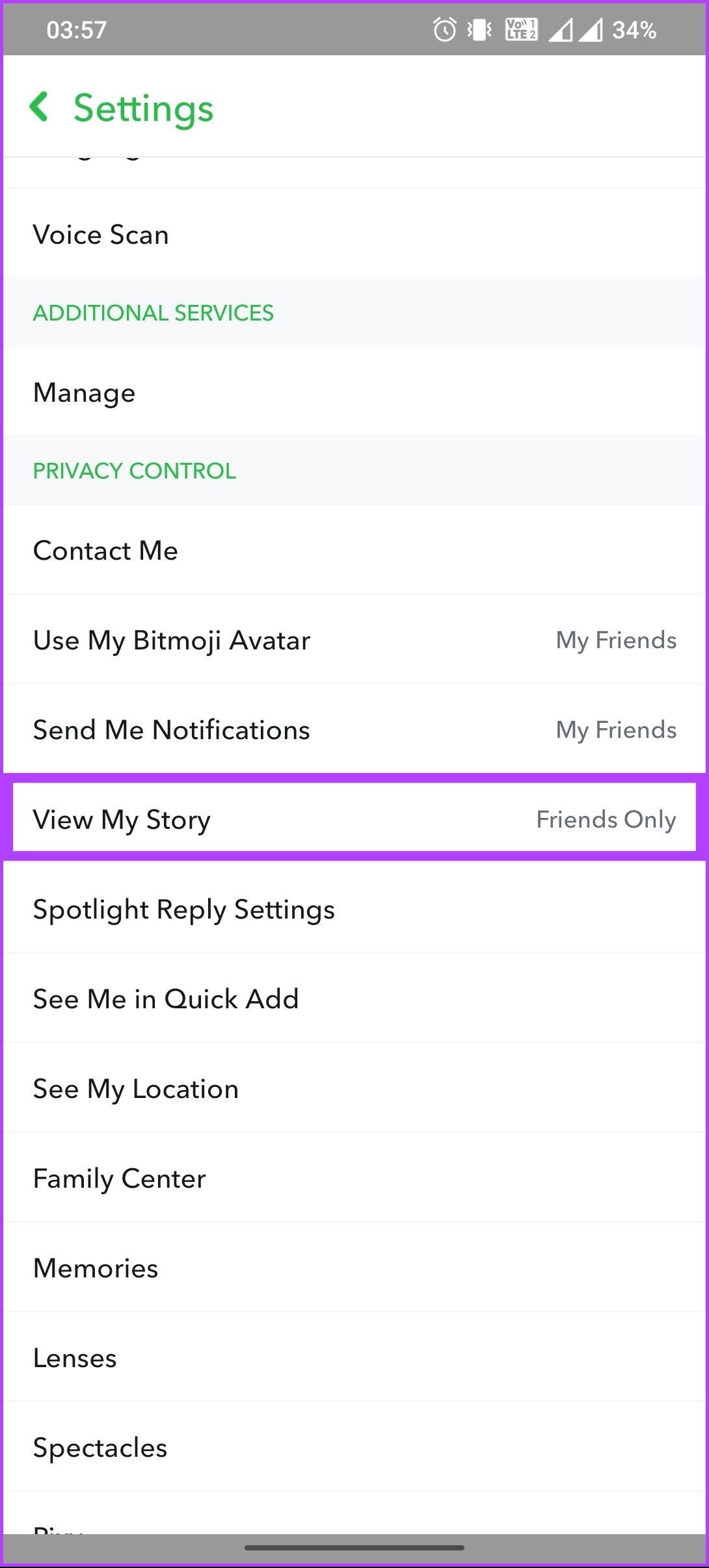
Passaggio 5 : seleziona rispettivamente le opzioni I miei amici e Solo amici. E torna al menu Impostazioni principale.
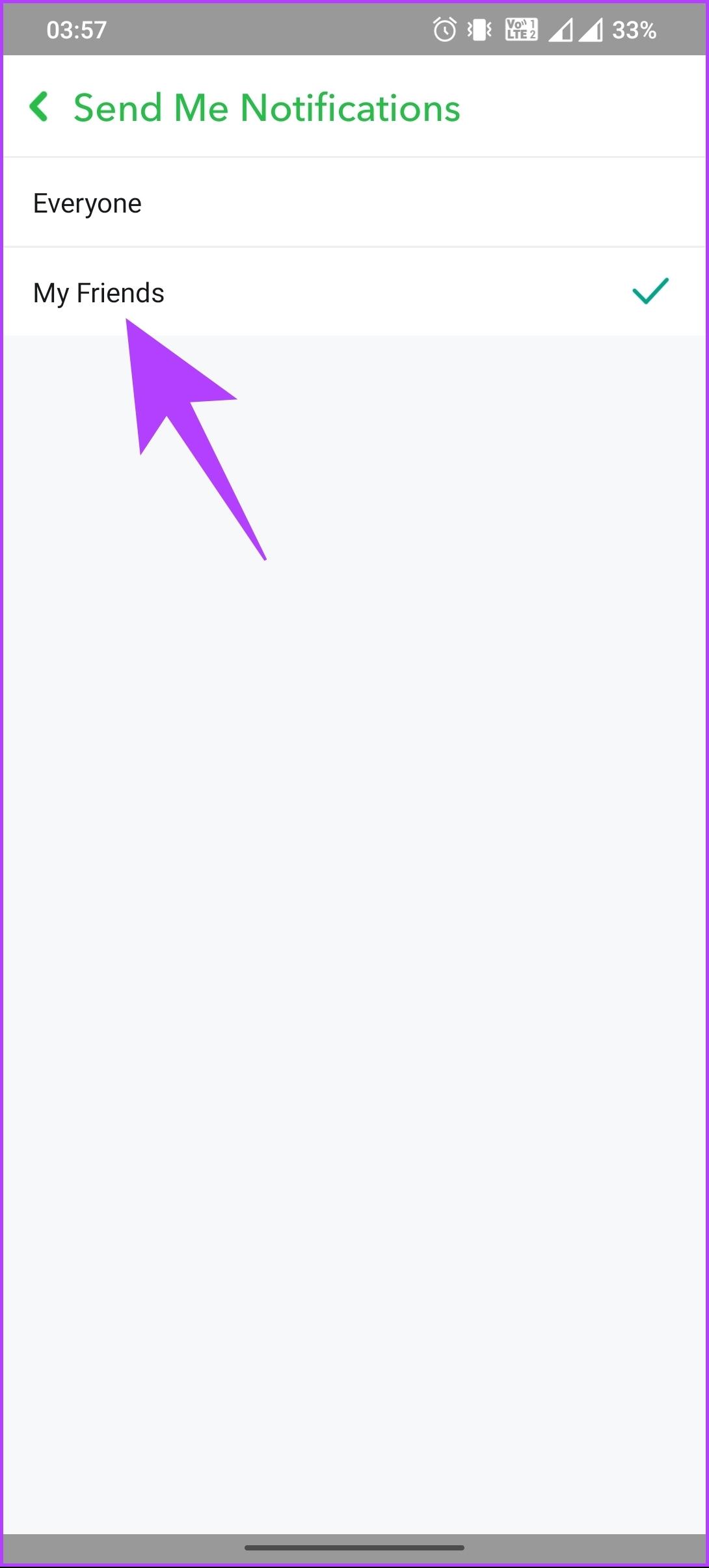
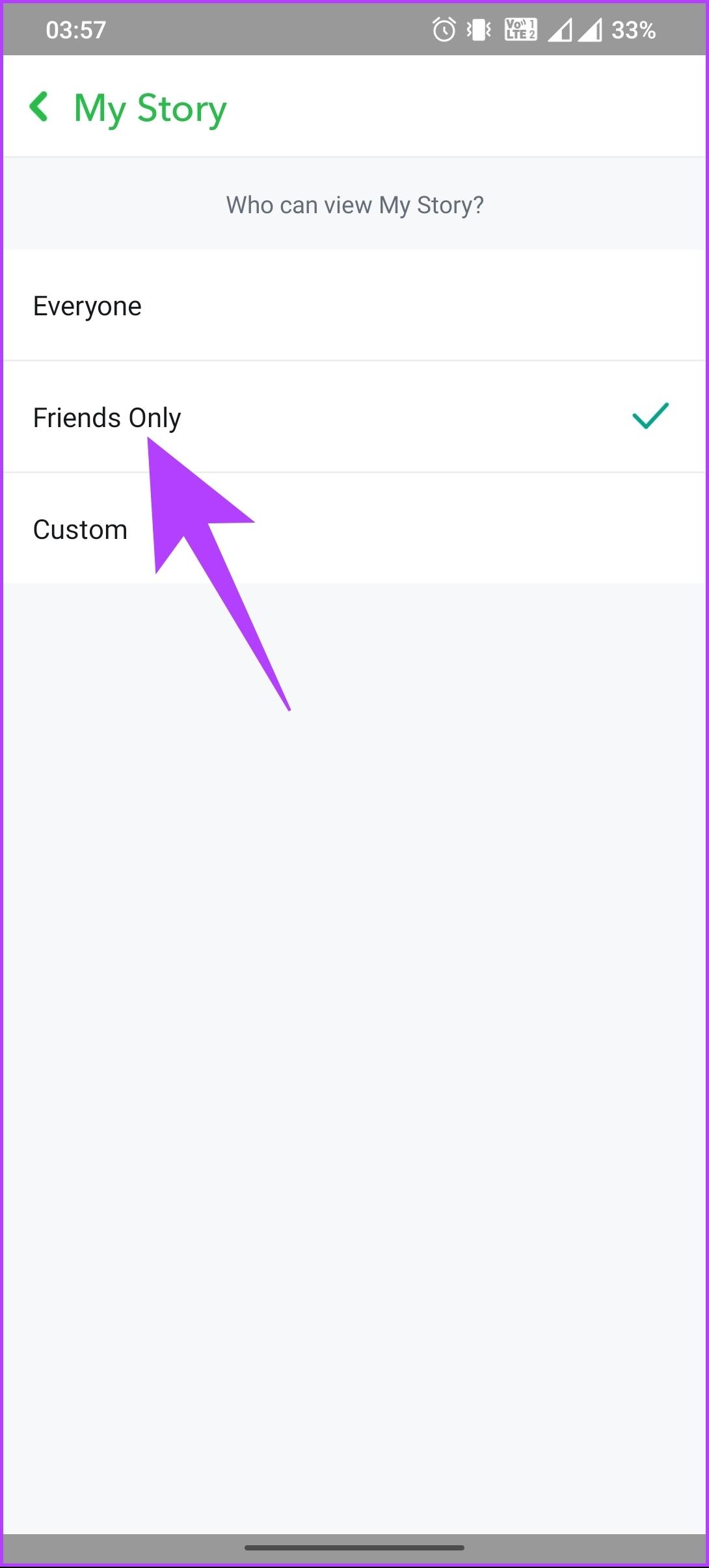
Passaggio 6 : infine, vai su "Vedimi in Aggiunta rapida" e deseleziona "Mostrami in Aggiunta rapida".
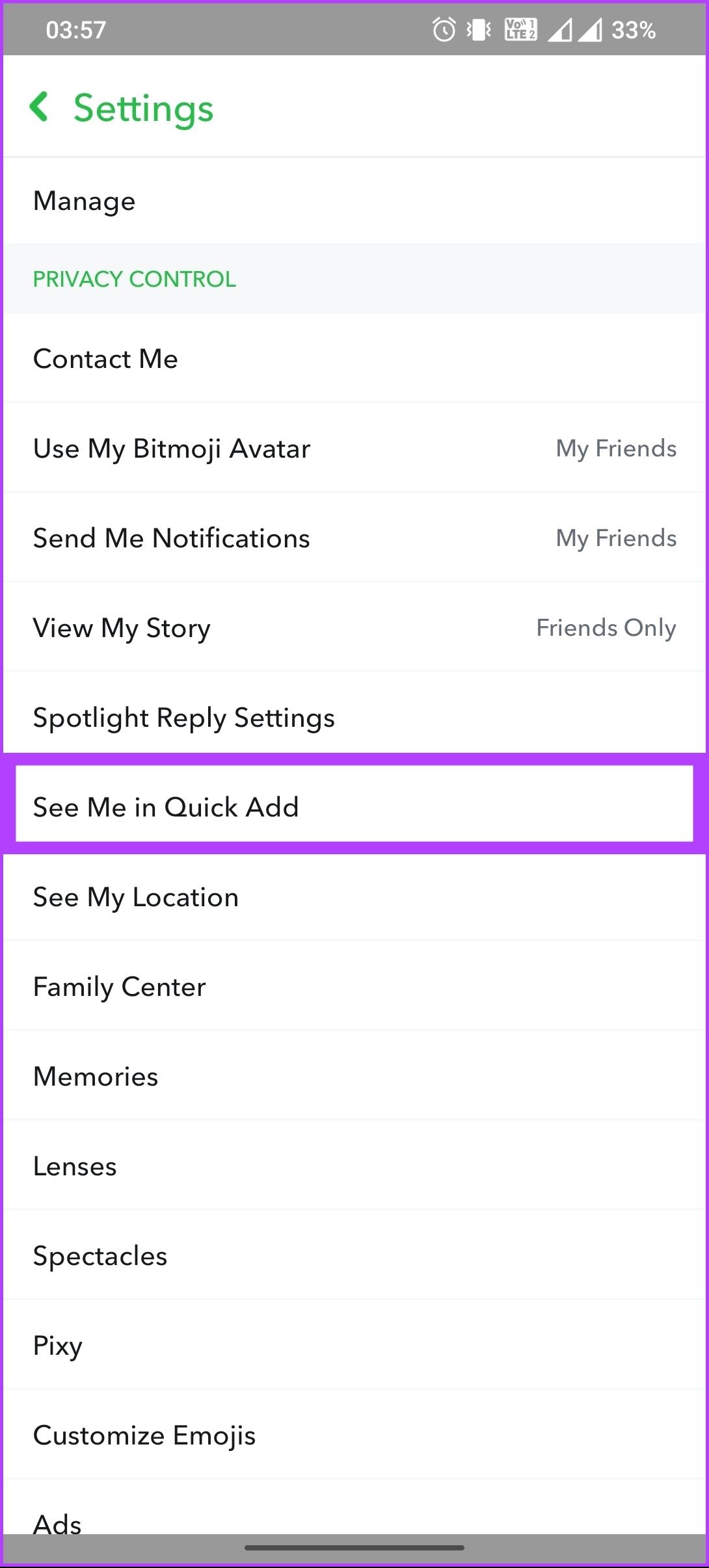
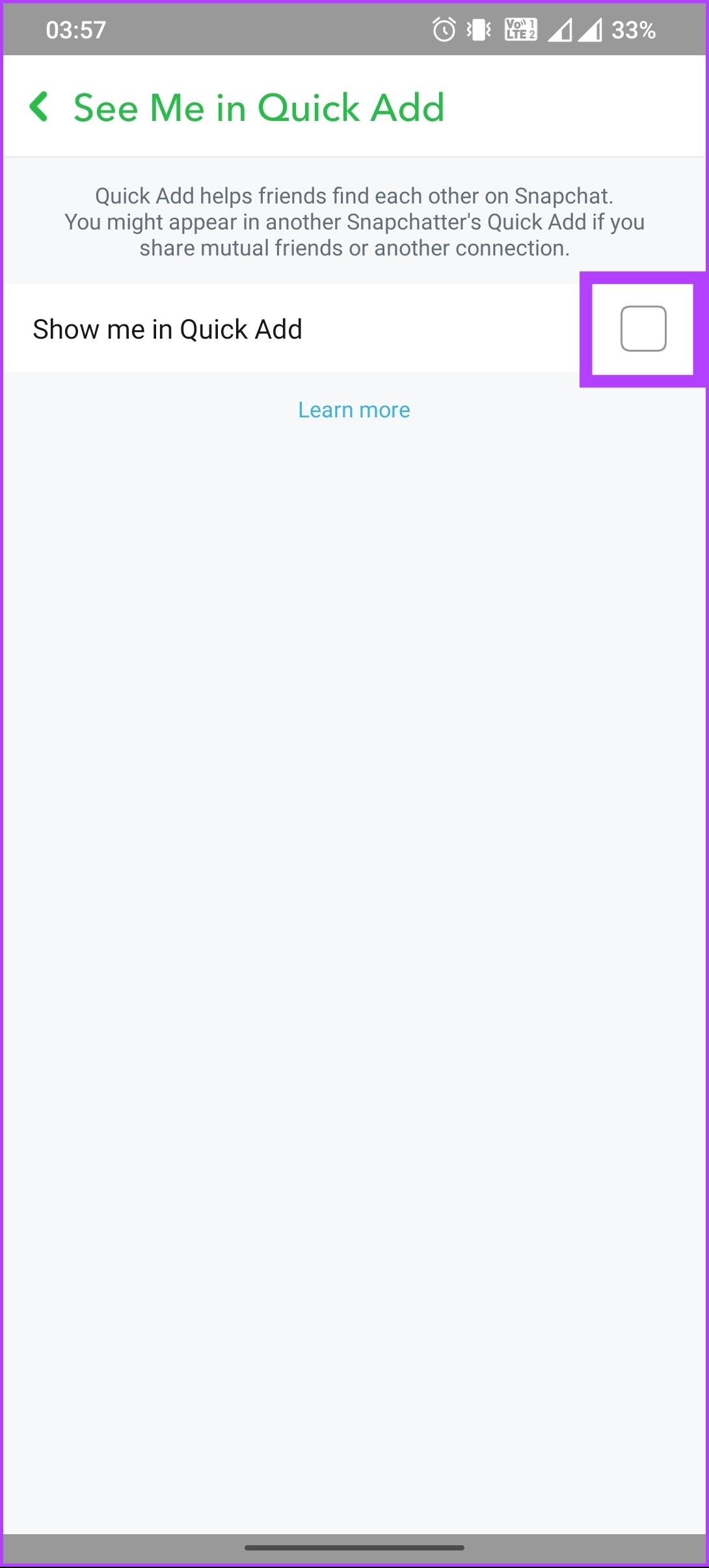
Ecco qua. Hai sottratto il tuo account agli occhi del pubblico e lo hai limitato ai tuoi amici e familiari. Se desideri aggiungere qualcuno alla tua lista di amici, puoi semplicemente condividere o scansionare uno Snapcode .
Se riscontri problemi nell'implementazione o nell'esecuzione di qualsiasi passaggio, puoi anche contattare il supporto Snapchat per ricevere assistenza.
Domande frequenti sull'eliminazione degli amici su Snapchat
1. Rimuovere gli amici su Snapchat rimuove i migliori amici?
Togliere l'amicizia a qualcuno su Snapchat lo rimuoverà dal tuo elenco di amici e, di conseguenza, non sarà più elencato come uno dei tuoi migliori amici.
2. Il mio amico saprà se lo rimuovo su Snapchat?
Quando rimuovi qualcuno come amico su Snapchat, non riceverà una notifica o alcuna indicazione diretta che lo hai rimosso. Tuttavia, potrebbero notare che non possono più vedere i tuoi Snap o accedere alla tua Storia, a seconda delle tue impostazioni sulla privacy.
Rimuovi i contatti indesiderati
Eliminare amici su Snapchat ti consente di mantenere la privacy, gestire i contenuti che vedi e assicurarti che le tue attività su Snapchat siano condivise solo con coloro di cui ti fidi. Ora che sai come eliminare gli amici su Snapchat, vai avanti e prendi il controllo del tuo elenco di amici. Buon scatto!
Cerchi un nuovo laptop da gioco portatile? Dai un
Scopri i limiti delle videochiamate su WhatsApp, Skype, Facebook Messenger, Zoom e altre app. Scegli l
Se il tuo Chromebook non riconosce i tuoi dispositivi USB, segui questi passaggi per risolvere il problema. Controlla il formato, l
Scopri come cambiare la lingua su Spotify per Android e desktop in modo semplice e veloce.
Gestisci i post suggeriti su Facebook per una migliore esperienza. Scopri come nascondere o posticipare i post "Consigliati per te".
Scopri come rendere trasparente lo sfondo in Paint e Paint 3D con i nostri metodi semplici e pratici. Ottimizza le tue immagini con facilità.
Se hai molti duplicati in Google Foto, scopri i modi più efficaci per eliminarli e ottimizzare il tuo spazio.
Continua a leggere per sapere come svegliare qualcuno al telefono su Android e iOS, indipendentemente dalla modalità in cui è attivo il dispositivo.
Scopri come risolvere il problema dello schermo nero di Amazon Fire TV Stick seguendo i passaggi di risoluzione dei problemi nella guida.
Scopri cosa fare se il tuo Galaxy S22 non si accende. Trova soluzioni efficaci e consigli utili per risolvere il problema.







